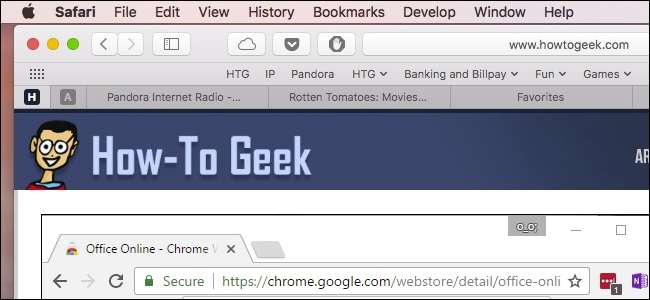
Flikar, härliga flikar! Varje webbläsare har dem nu, inklusive Apples Safari . Faktum är att flikar har varit en del av Safari sedan början, men det finns mycket mer än du kanske har insett. Låt oss gå igenom och visa dig allt du behöver veta för att bli en Safari-flikmästare.
Hur man öppnar, fäster och stänger flikar
RELATERAD: Den kompletta guiden för att mastera flikar i Google Chrome
Grunderna i Safari-fliken är ganska lätta att förstå, och liknar Google Chrome på många sätt .
För att skapa en ny flik, klicka på det lilla + -tecknet till höger på flikfältet eller tryck på Kommando + T på tangentbordet.
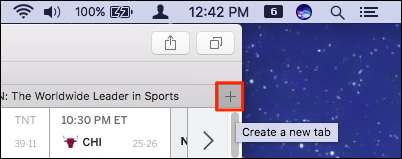
För att stänga en flik, klicka på X på flikens vänstra sida eller använd kortkommandot Command + W.
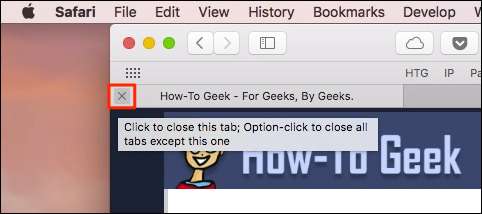
Verkar enkelt nog, men det finns så mycket mer du kan göra.
När du har mer än en flik öppen drar du dem längs flikfältet för att ordna om dem eller drar en flik ur Safari-fönstret för att öppna den i sin egen instans.

Om du vill slå samman några separata fönster i ett, klicka på Fönster-menyn och sedan på "Sammanfoga alla Windows".
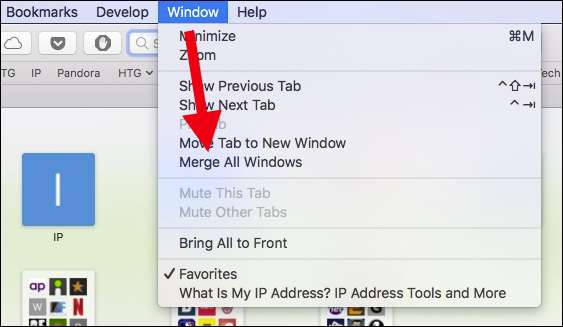
Högerklicka på valfri flik och se alternativen. Det finns inte mycket, men de är viktiga. Du kan stänga den aktiva fliken eller flytta den aktiva fliken till ett nytt fönster, som om du hade dragit den från flikfältet.
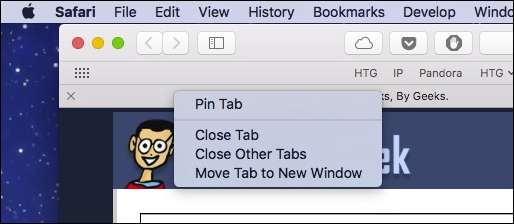
Om du har en massa öppna flikar och inte vill stänga var och en för sig, högerklicka och välj "Stäng andra flikar". Om du av misstag stänger en flik som du vill behålla kan du trycka på Kommando + Skift + T på tangentbordet för att få tillbaka den. (Du kan också trycka på Command + Z för att göra detta, som om du "ångrar" din tidigare åtgärd, även om det här är lite mer begränsat.)

På tal om öppna flikar kan du se alla dina ordnade i ett bekvämt rutnät genom att klicka på knappen "Visa alla flikar" i det övre högra hörnet eller genom att trycka på Kommando + Skift + \ på tangentbordet.
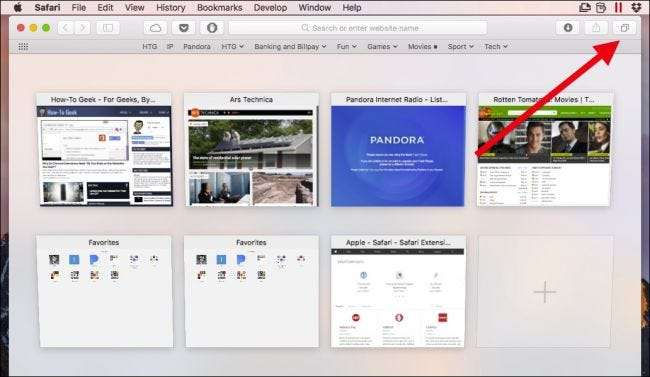
Genom att högerklicka på en flik kan du också fästa flikar. När du fäster flikar skapas mindre som kvarstår på vänster sida av flikfältet.
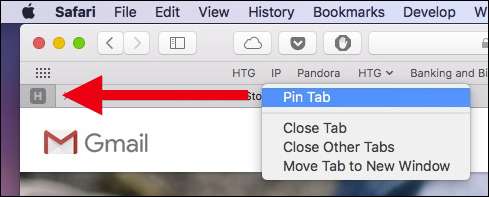
Fästa flikar förblir där även om du stänger och öppnar Safari igen, såvida du inte stänger eller tar bort flikarna specifikt. Det här är bra för att hålla flikar öppna som du använder hela tiden, till exempel din e-post eller How-To Geek.
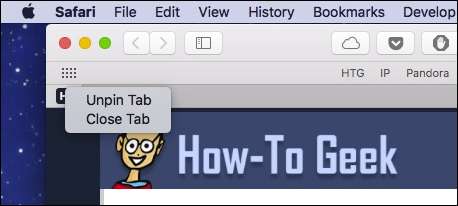
För att tysta en bullrig flik, klicka på högtalarikonen på fliken. För att stänga av alla flikar, klicka på den blå högtalarikonen i platsfältet.

Safari har några andra fliktrickor i ärmen. Högerklicka på valfri bokmärkesmapp och välj "Öppna i nya flikar" för att snabbt öppna allt i den mappen. Om du väljer "Ersätt flikar automatiskt" öppnas allt i mappen på flikfältet varje gång du klickar på den mappen.
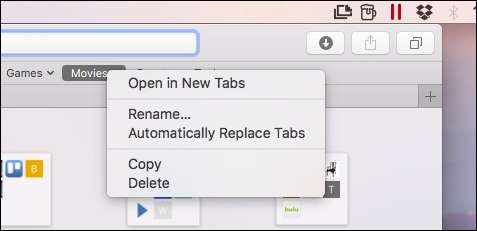
Du kan se när detta alternativ är valt eftersom en liten fyrkant visas bredvid mappens namn.
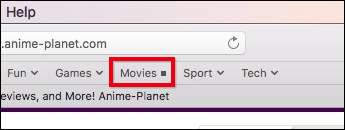
För att återställa mappen till normal funktion, högerklicka på den igen och avmarkera alternativet.
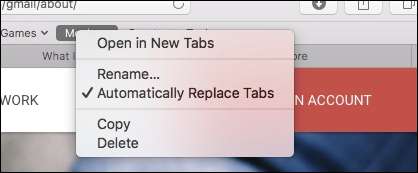
Slutligen, om du tillfälligt vill dölja flikfältet, klicka på menyn Visa och välj sedan "Göm flikfältet".

Flikfältet förblir dolt tills du skapar en ny flik, varefter du måste dölja den igen från menyn Visa.
De flikrelaterade tangentbordsgenvägarna du borde veta
Safari levereras med en hel del praktiska kortkommandon - av vilka vi redan har täckt - för att navigera och manipulera flikar. Här är en praktisk lista:
- Öppna ny flik : Kommando + T
- Stäng flik : Kommando + W
- Gå till nästa flik : Control + Tab eller Command + Shift +]
- Gå till föregående flik : Control + Shift + Tab eller Command + Shift + [
- Visa alla flikar : Kommando + Skift + \
- Öppna en webbplats på en ny flik: Command + Klicka på en länk eller ett bokmärke, eller Command + Return från Smart Search-fältet
- Öppna en webbplats på en ny flik och gör den aktiv : Kommando + Skift + Klicka på en länk
- Öppna en webbplats i ett nytt fönster : Kommando + Alternativ + Klicka på en länk
- Öppna en webbplats i ett nytt fönster och gör den aktiv : Kommando + Alternativ + Skift + Klicka på en länk
- Välj en av de första nio flikarna : Kommando + 1 till Kommando + 9
- Stäng alla flikar utom en : Alternativ + klicka på knappen Stäng (X) på fliken du vill hålla öppen
- Öppna de sista flikarna eller fönstren igen : Kommando + Skift + T
Hur man väljer vad som ska visas när Safari startar eller öppnar en ny flik
Om du vill ändra Safari-flikbeteende öppnar du inställningarna från Safari-menyn eller trycker på Kommando S på tangentbordet.
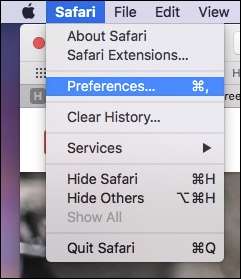
I inställningarna Allmänt kan du konfigurera Safari för att öppna nya flikar till din favoritsida, toppwebbplatser, din hemsida, en tom sida eller samma sida - om du till exempel har How-To Geek öppnas nya flikar med How-To Geek.
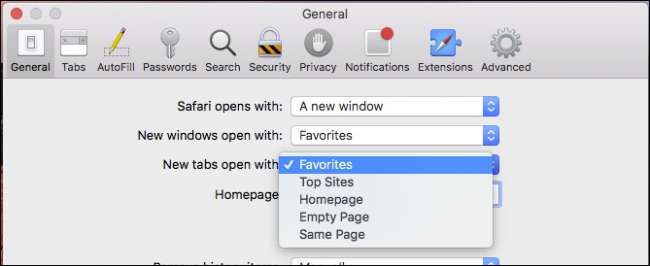
I flikinställningarna kan du välja när nya sidor ska öppnas i flikar istället för fönster:
- Aldrig : om en länk är avsedd att öppnas i ett nytt fönster öppnas den i ett nytt fönster.
- Automatiskt : länkar som är avsedda att öppnas i nya fönster öppnas istället i nya flikar.
- Alltid : länkar som är avsedda att öppnas i nya fönster, även de som är kodade för att öppnas i sina egna separata, särskilt formaterade fönster, öppnas istället i flikar.
Nedan finns alternativ för att ändra nytt flikbeteende:
- Aktivera eller inaktivera Kommando + Klicka för att öppna länkar i en ny flik.
- Om du klickar på en länk och den öppnar ett nytt fönster eller en ny flik blir den aktiv (normalt öppnas de i bakgrunden).
- Aktivera eller inaktivera Kommando + 1 till kommandot + 9 flikbyte.
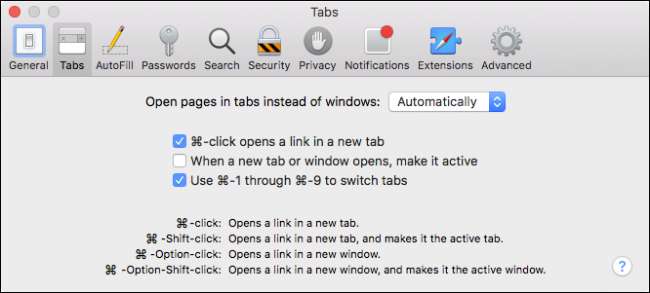
Inaktivera Kommando + Klick inaktiverar också andra associerade genvägar och deras modifierare, som beskrivs längst ner i flikarna.
Få ut mer av dina flikar med tillägg
Även om Safaris flikar redan är ganska kompletta kan de alltid göra mer, varför du kanske vill kolla in några fliktillägg .
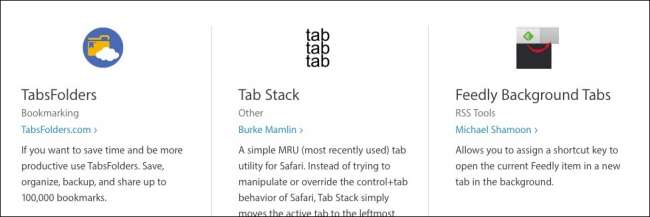
Det finns fliktillägg till spara en hel fliksession , lägg till emoji i dina favoritfliktitlar och ett bättre sätt att hålla koll på nyligen stängda flikar , plus många fler. Chansen är stor att du kan hitta något riktigt användbart.
Som du kan se finns det mycket mer i flikar i Safari än vad du hittar vid första anblicken. De är väldigt lätta att lära sig och att memorera ett par kortkommandon kan göra korta arbeten med repetitiva uppgifter. Nu är du på god väg att bli en Safari-flikmästare!







